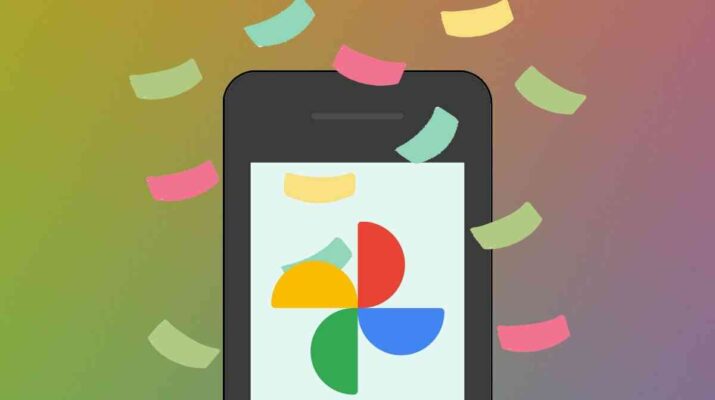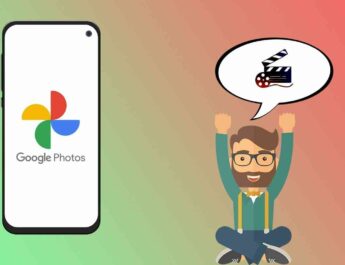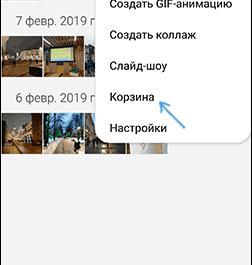Google Фото — це ефективна програма для хмарного сховища Google, яка автоматично зберігає та впорядковує копії всіх зображень та відео на мобільному пристрої, пов’язаному з обліковим записом Google. Таким чином інструмент відповідає за створення резервних копій фотографій без втручання користувача. Однак, чи можна завантажити всі фотографії відразу, не відкриваючи їх одну за одною?
Як завантажити всі фотографії з Google Фото одночасно
Хоча у додатку Google Фото немає кнопки для завантаження всіх файлів, що зберігаються у хмарі, Google пропонує таку можливість. Для цього використовуйте сторінку завантаження даних або Google Takeout.
- Відкрийте мобільний браузер та сторінку Google Takeout.
- За промовчанням будуть вибрані всі служби Google. Натисніть кнопку «Зняти всі прапорці», щоб зняти всі прапорці.
- Спустіться в розділ, що відповідає Google Фото, та встановіть прапорець.
- Прокрутіть сторінку вниз і натисніть синю кнопку «Наступний крок».
- Виберіть спосіб завантаження файлів, частоту експорту, тип файлу (ZIP або TGZ) та розмір.
- Натисніть синю кнопку з текстом «Створити експорт».
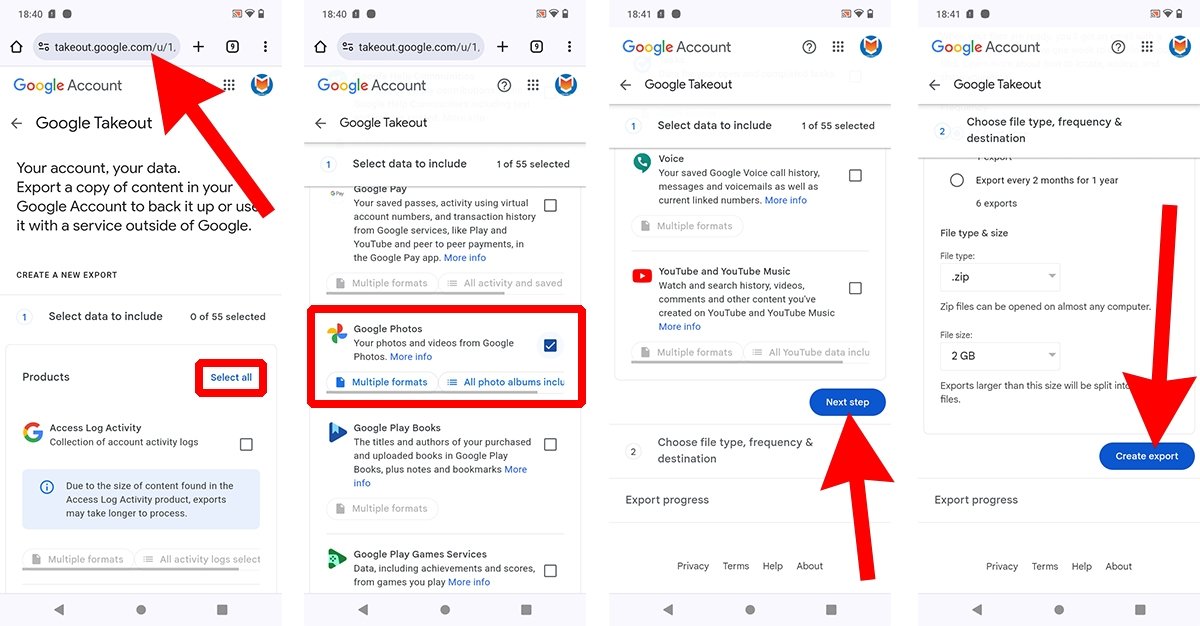 Як завантажити всі фотографії з Google Фото одночасно
Як завантажити всі фотографії з Google Фото одночасно
Тепер це просто питання часу. Залежно від кількості зображень і фотографій, завантажених у ваш обліковий запис Google Фото, процес може зайняти від кількох хвилин до кількох годин (І навіть днів). Пам’ятайте, що ви можете вибрати між відправкою посилання для скачування на вашу електронну пошту або додаванням файлів на Диск, Dropbox, OneDrive або Box.
Як завантажити вибрані альбоми з Google Фото
А що робити, якщо ви захочете завантажити один або кілька альбомів? Рішення теж – Google Takeout. Зробіть таке:
- Відкрийте Google Takeout у мобільному браузері.
- Зніміть усі прапорці, натиснувши кнопку «Зняти усі прапорці».
- Прокрутіть вниз до розділу Google Фото та натисніть кнопку «Всі включені фотоальбоми».
- Виберіть альбоми Google Фото, які потрібно завантажити.
- Натисніть Добре.
- Кнопка « Всі увімкнені фотоальбоми» зміниться на «Вибрано X фотоальбомів».
- Прокрутіть вниз і натисніть кнопку «Наступний крок».
- Виберіть параметри завантаження та натисніть кнопку «Створити експорт».
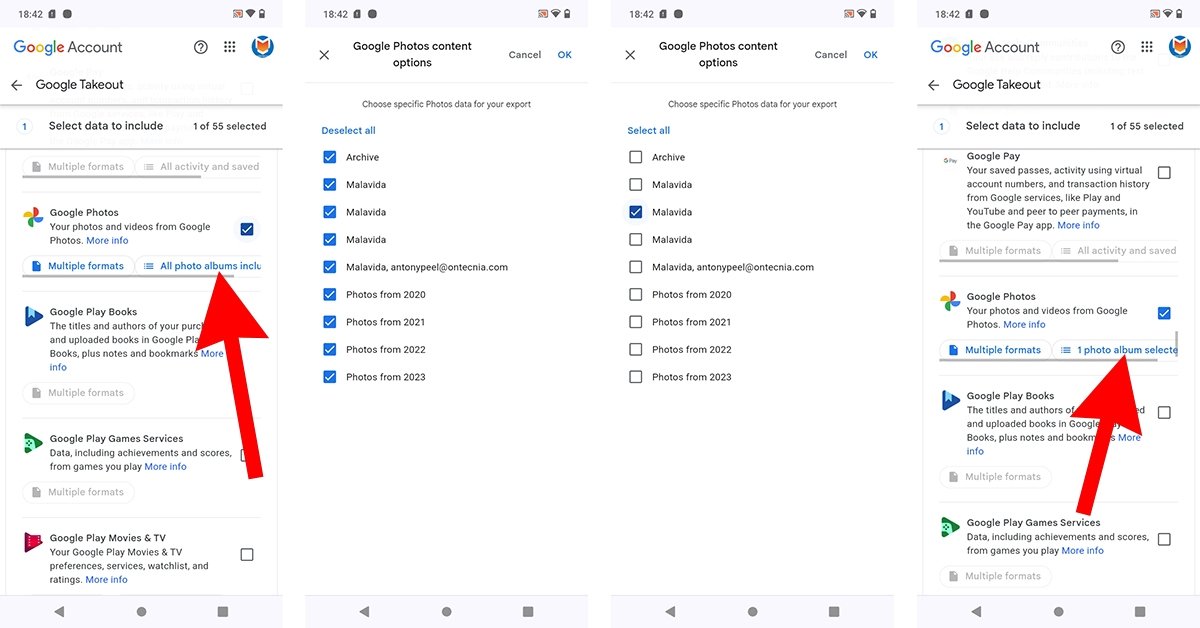 Як завантажити вибрані альбоми з Google Фото
Як завантажити вибрані альбоми з Google Фото
Тобто кроки ті самі, як і в попередньому розділі. Будьте обережні, оскільки можливість вибору альбомів для завантаження з’являється тільки в тому випадку, якщо у вашому обліковому записі Google Фото вже створені альбоми.
Як завантажити певні фотографії з Google Фото
Завантаження окремих зображень з Google Фото по одному не може бути простіше. Вам просто потрібно виконати таке:
- Відкрийте програму Google Фото на мобільному телефоні.
- Знайдіть зображення, яке хочете завантажити.
- Відкрийте зображення.
- Натисніть три точки.
- У нижньому меню переміщуйте значки, поки не знайдете кнопку «Завантажити».
- Натисніть кнопку «Завантажити». .
Щойно з’явиться повідомлення «Завантаження завершено», копія фотографії з’явиться у внутрішній пам’яті вашого мобільного телефону. Крім того, якщо ви не видалите її, файл залишиться зберігатися у вашому обліковому записі Google Фото, тому ви можете завантажувати його стільки разів, скільки захочете, без обмежень.